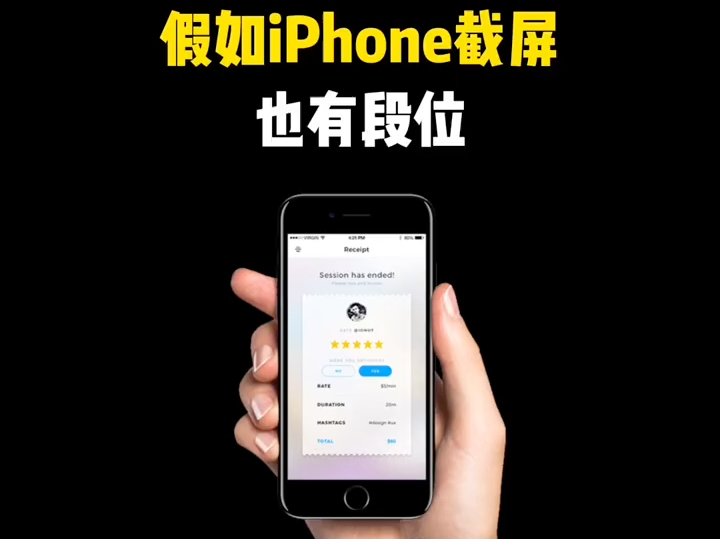如何在点击iPhone和Mac之前预览链接
预览 127 2023-09-04在单击未知链接之前,预览链接的完整URL地址是一种很好的安全做法。您将在下面找到在点击苹果手机和Mac笔记本电脑之前预览链接的步骤。

在iPhone和Mac上点击前预览链接
当您将鼠标悬停在链接上时,大多数流行的网络浏览器(如Google Chrome 、Firefox、Microsoft Edge 和其他浏览器)都会显示 URL 状态栏。
但是苹果Mac上的Safari浏览器默认是不开启URL Status bar的,需要用户手动开启。
对于 iPhone 或 iPad,Safari 浏览器不提供显示 URL 状态栏的选项,但仍然可以在 iPhone 和 iPad 上预览链接的完整 URL 地址。
在 Mac 上打开前预览链接
为了在打开之前在 Mac 上预览链接,您必须通过转到 Safari 设置手动启用 URL 状态栏。
在 Mac 上打开Safari浏览器 > 在顶部菜单栏中选择“查看”选项卡,然后在下拉菜单中单击“显示状态栏”选项。

启用显示状态栏选项后,您可以通过将鼠标悬停在链接上来查看 Mac 上任何链接的完整 URL 地址。

正如您在上图中看到的,链接的完整URL 地址可以在位于页面左下角的状态栏中查看。
您可以随时通过选择顶部菜单栏中的“查看”选项卡并单击下拉菜单中的“隐藏状态栏”选项来禁用链接预览。

在 iPhone 上打开前预览链接
虽然 iPhone 或 iPad 上的 Safari 浏览器没有 URL 状态栏,但可以在 iPhone 上预览链接的完整 URL,然后再打开它们。
点击并按住要在 iPhone 上预览的链接,您会立即在新弹出窗口中找到正在加载的页面。

要预览链接的 URL,请点击位于弹出窗口右上角的隐藏预览选项。
这将关闭缩略图预览,您将看到链接指向的网页的完整 URL。

如果 URL 看起来安全,您可以点击预览弹出窗口下方显示的上下文菜单中的“打开”选项。
在任何时候,您都可以通过在弹出窗口中选择点击以显示预览选项来恢复缩略图预览。
攻略专题
查看更多-

- 《植物大战僵尸杂交版》冒险模式第20关通关攻略
- 162 2024-05-20
-

- 《哈迪斯2》塞沦涅的梦魇形态伤害强度分析
- 102 2024-05-20
-
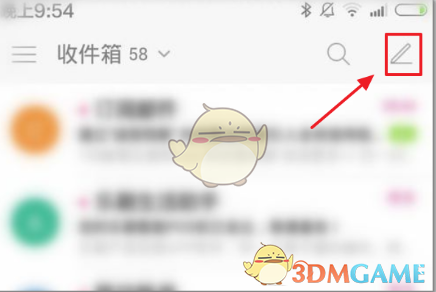
- 《139邮箱》发邮件教程
- 137 2024-05-20
-
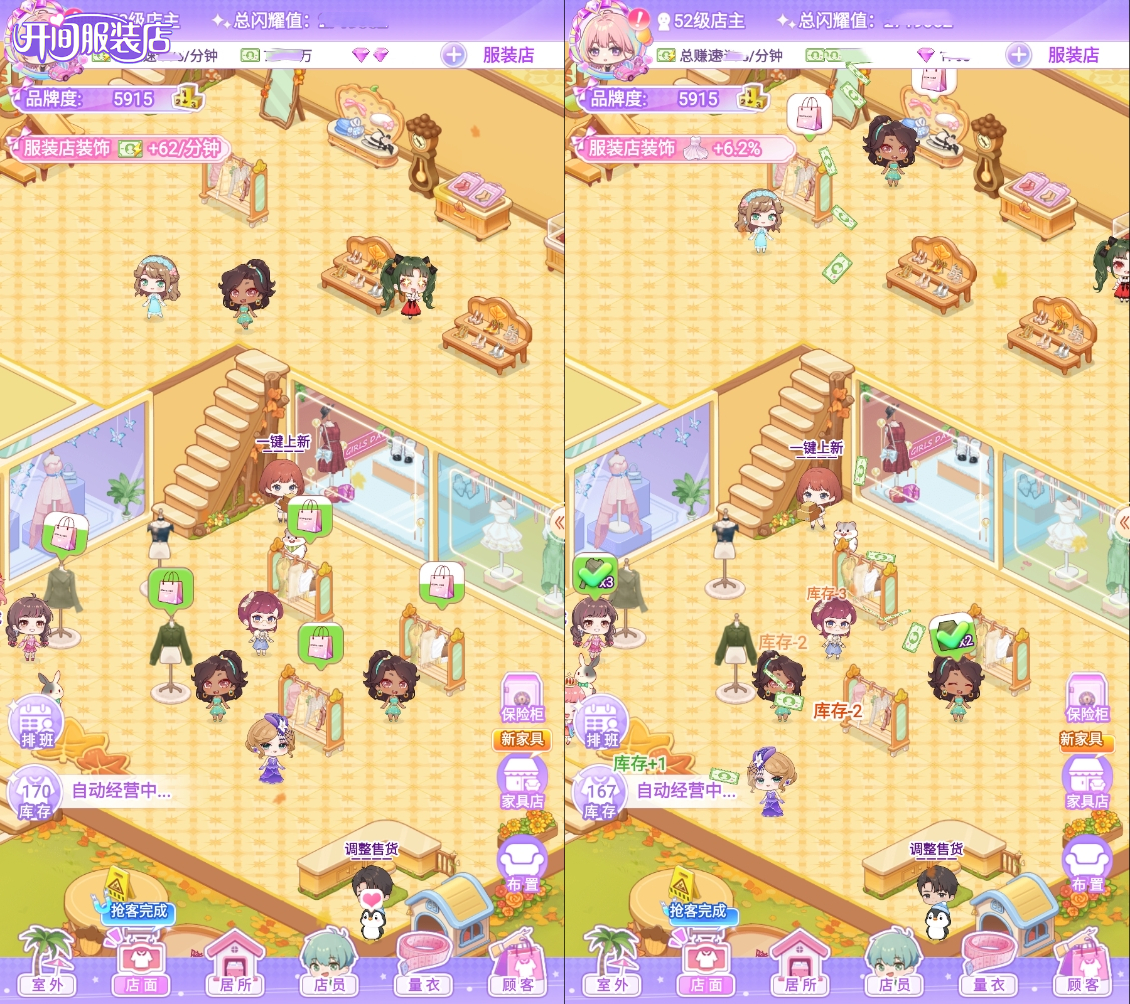
- 《开间服装店》后勤作用分享
- 152 2024-05-20
-
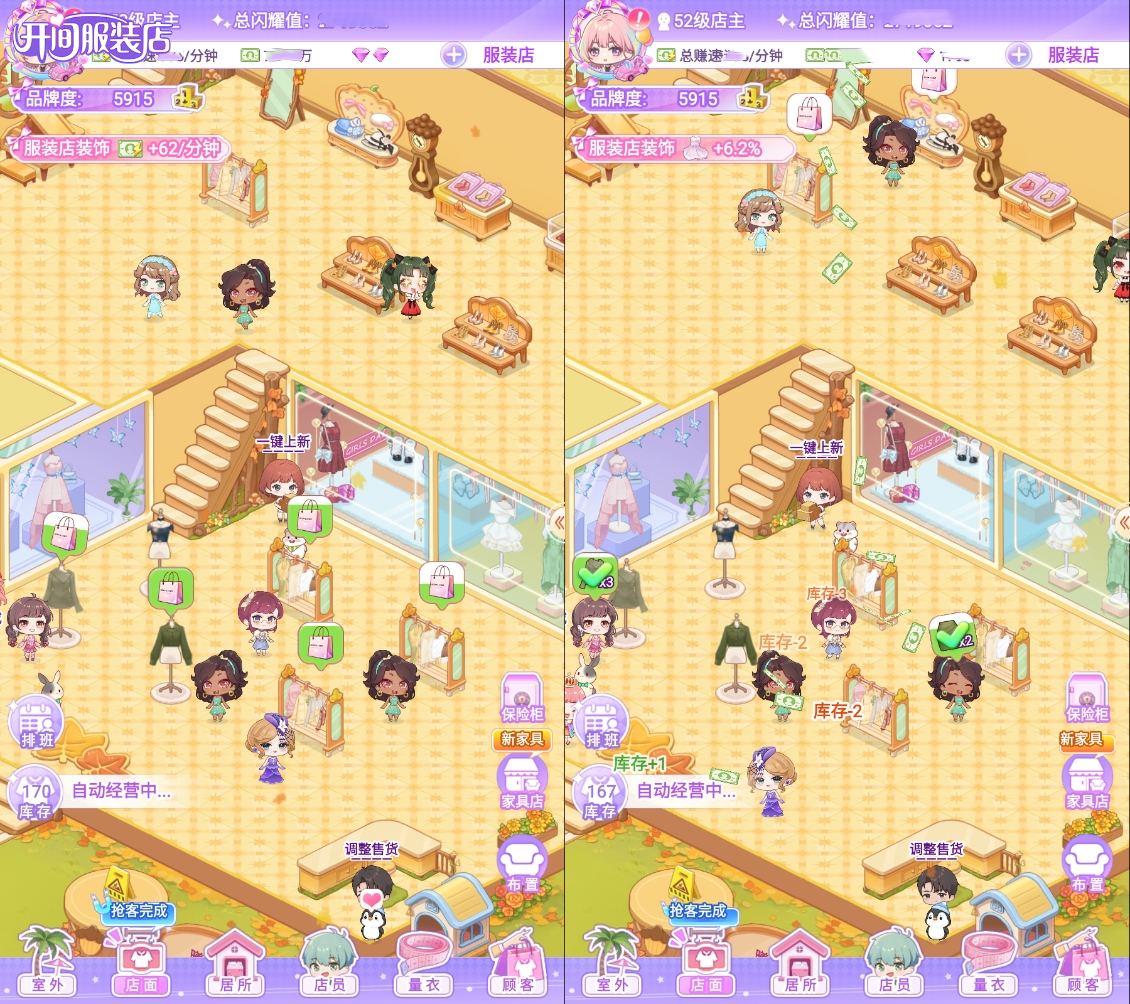
- 《开间服装店》财务作用分享
- 160 2024-05-20
-
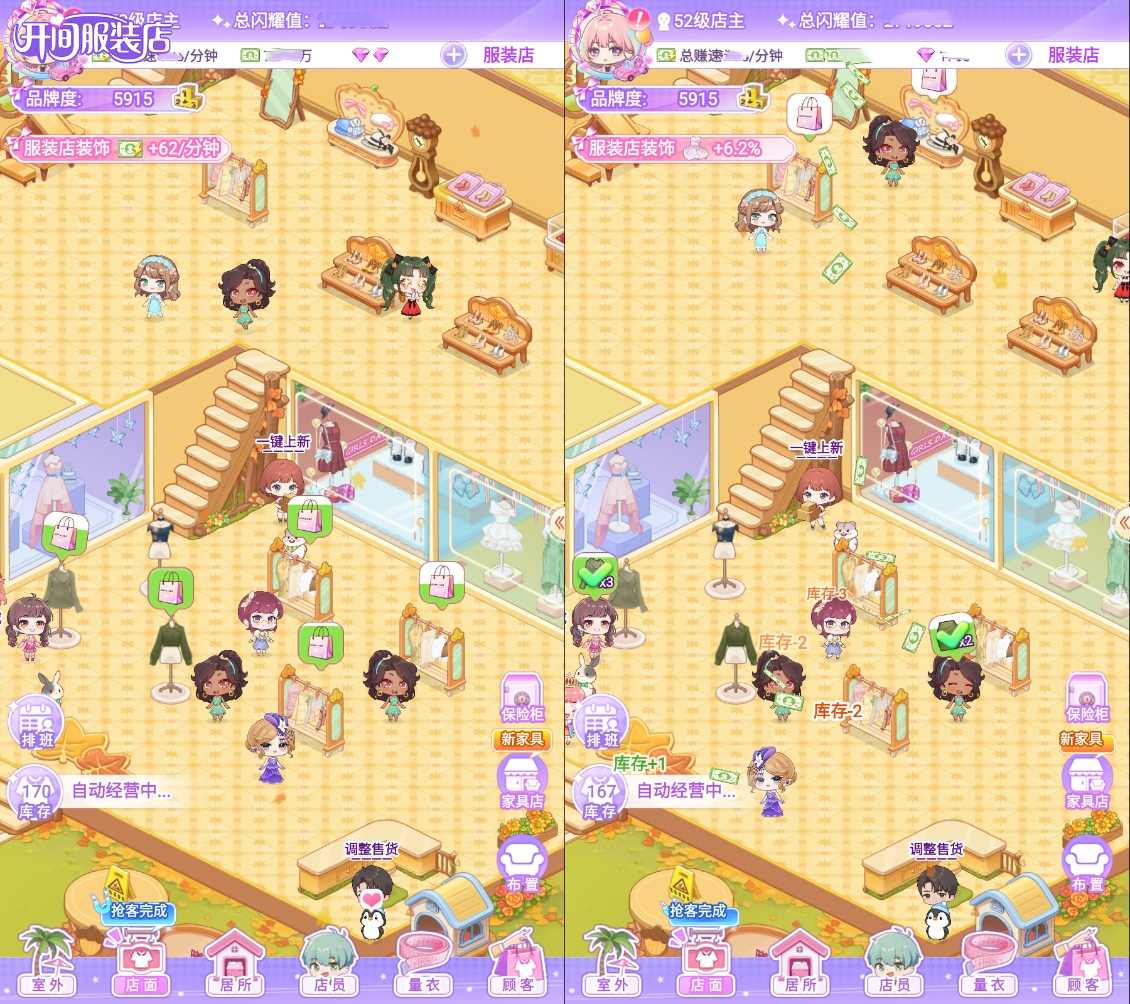
- 《开间服装店》设计师排班作用分享
- 145 2024-05-20
热门游戏
查看更多-

- 快听小说 3.2.4
- 新闻阅读 | 83.4 MB
-

- 360漫画破解版全部免费看 1.0.0
- 漫画 | 222.73 MB
-

- 樱花漫画免费漫画在线入口页面 1.0.0
- 漫画 | 222.73 MB
-

- 社团学姐在线观看下拉式漫画免费 1.0.0
- 漫画 | 222.73 MB
-

- 亲子餐厅免费阅读 1.0.0
- 漫画 | 222.73 MB
-